忙しいときや料理を作るのが面倒なときに便利なウーバーイーツ。
様々なお店の料理が手軽に楽しめてありがたいのですが、支払い方法が確認できなくて悩んだことはありませんか?
そこで今回は、ウーバーイーツでの支払い方法を確認する手段や、支払い方法を変更するやり方などを調査してみました!
ウーバーイーツの支払い方法を確認できない?
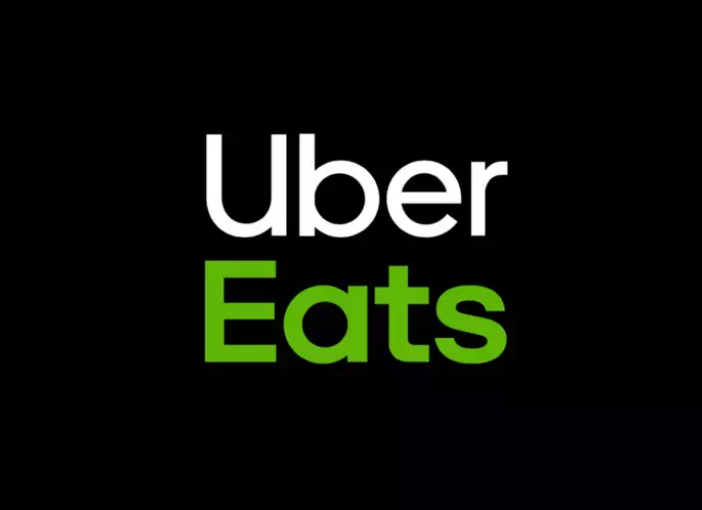
対象地域も拡大していき、デリバリー=ウーバーイーツと言っても過言ではないほど、私たちの生活に必要となっているサービスですが…
アカウント作成などが少し複雑なため、初めて利用する人はもちろん、普段から利用している人でも「どうなってるの?」と注文の処理に戸惑ってしまうこともあるようです。
特に支払い方法については「登録ができない」「確認ができない」と困った声が多くみられていたので、今回は支払い方法に注目していきたいと思います。
ウーバーイーツの支払い方法を確認するには?
メールで確認
ウーバーイーツで料理を注文すると、アカウント作成時に登録したメールアドレス宛に領収書が添付されたメールが送られてきます。
「請求額」の横に「請求方法」が記載されているので、そちらで確認してみてください。
クレジットカードで支払った場合には、クレジットカード会社の種類と、利用したクレジットカードのカード番号の下4桁が明記されていますよ。
アプリで確認
ウーバーイーツのアプリ内でも、支払方法を確認することができます。
アプリ内でも確認したい注文をタップすると、領収書が表示されるため、そこから確認しましょう。
- ウーバーイーツアプリを起動し、サインイン
- アプリ画面の下の方にある「ご注文内容」をタップ
- 「以前のご注文」から、支払方法を確認したい注文を選択
- 「領収書を表示」をタップすると、領収書が表示されるので確認する
WEBで確認
WEBブラウザからウーバーイーツ公式サイトでも、支払方法を確認することができます。
アプリと同様に、「ご注文内容」から領収書を確認しましょう。
- ウーバーイーツ公式サイトを開き、サインイン
- メニューから「ご注文内容」をクリック
- 支払方法を確認したい注文を選択
- 「領収書を表示」をクリックすると、領収書が表示されるので確認する
ウーバーイーツに登録している支払方法を確認するには?
自分が今どんな支払方法を登録しているのか確認したいときは、アプリから確認できます。
ウーバーイーツアプリ内の画面右下にある「アイコン」と明記された人型のアイコンをタップし、「お支払い方法」から確認しましょう。
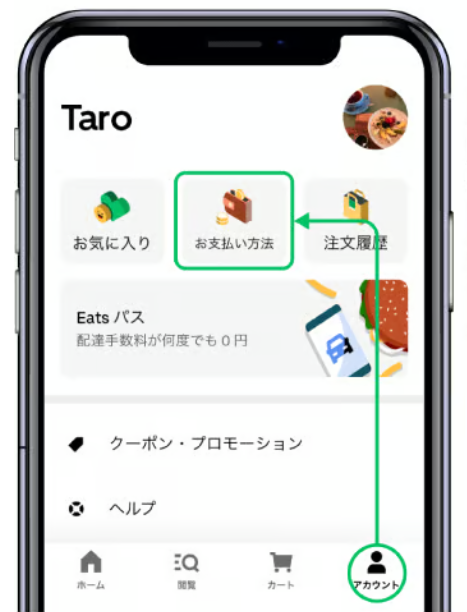
ウーバーイーツの支払い方法を変更するやり方
注文前
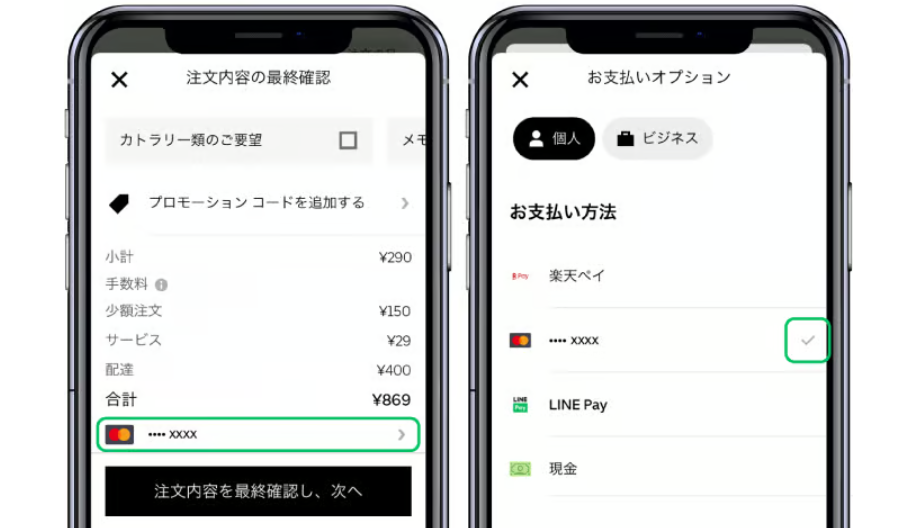
注文を確定する前に支払い方法を変更する方法はとても簡単で、カート画面の「お支払いオプション」から変更したい支払い方法を選択します。
- 注文する商品をカートに入れ、ページの下の方にある「支払い方法」をタップ
- 「お支払いオプション」から希望の支払い方法をタップ
- カートにて支払い方法が変更されているか確認
注文後
「支払い方法を間違えた!」というときも安心、商品を注文した後に、支払い方法を変更する方法もあります。
しかし、注文後の支払い変更ができるのはクレジットカードのみとなっているので注意です。
注文後に支払い方法を変更した場合は、反映に時間がかかります。「操作したのに変更されていない!」と焦らず、何日かあけて確認してみましょう。
- アプリの画面右下にある「アイコン」と明記された人型のアイコンをタップ
- 「注文履歴」をタップ
- 支払い方法を変更したい注文を選択し、「領収書を表示」をタップ
- 請求金額の下にある「支払い方法を切り替える」をタップ
- 変更したい支払い方法を選択し、「送信」をタップ
基本的には上記の方法で変更できますが、請求金額の下に「仮請求による信用照会が行われています」と表記されている場合は「支払方法を切り替える」をタップしても解決しません。
請求金額の右側に「切り替える」と表示されている過去の注文の領収書を選択し、「切り替える」をタップします。すると、「別の注文を選択」という表示が出てくるので、そこからなら変更できなかった注文も含め全ての注文の支払い方法を変更が可能となっています。
ウーバーイーツの支払い方法を変更できない場合の原因は?
ウーバーイーツの支払い方法の変更は上記にあるよう、注文時はカート画面の「お支払いオプション」から、注文後は「注文履歴」から変更できます。
しかし、それでも上手くいかないときは以下の原因が考えられるので、チェックしてみてください。
- アプリの不具合
- 注文した商品が配達完了前
- 注文してから30日経過している
- 対応していない支払い方法へ変更しようとしている
アプリの不具合で変更できないことがあるので、アプリを再起動させたり、最新のものへアップデートしてみてください。
注文後に支払いを変更する方法をお伝えしましたが、こちらは商品の配達が完了後から可能となっています。そのため、「支払方法を間違えちゃった!」と思ってすぐに変更しようとしても、商品の配達が完了するまでは変更ができません。
また、注文してから30日が経過してしまったものは支払いの変更は不可となっています。
そして、支払い変更ができるのはクレジットカード・デビットカードのみとなっています。現金支払いやオンライン決済への変更、または現金支払いから他の支払いへ変更というのはできません。
上記に当てはまらないのに変更できないという場合は、ウーバーイーツのサポートセンターへ連絡することをおすすめします。
ウーバーイーツの支払い方法の種類
ウーバーイーツでは、電子決済と現金払いの二種類の支払い方法があります。
キャッシュレス支払い
ウーバーイーツでは、様々な電子決済方法が選択できます。
注文後は商品を受け取るだけなので、直接支払いのやり取りをする手間が省けます。対面しなくてもいいので、置き配での受け取りも可能に。
クレジットカードなどのポイントが貯まったり、キャンペーンなどでお得に注文することができます。
- クレジットカード
- デビットカード
- プリペイドカード
- 電子マネー(LINE Pay・PayPay・楽天ペイ・Apple Pay)
- Uber Cash
- Uber Eatsギフトカード
- PayPal(Webから注文した場合のみ)
- バウチャー(バウチャーコード)
Uber Cashはウーバーイーツとタクシーアプリ・Uber独自の電子マネーで、アプリ内で金額をチャージするプリペイド型の電子マネー。チャージした金額の使用期限はないので、いつでも利用できて便利です。 Uber Cashへのチャージは、クレジットカード・デビットカード・PayPal・Venmoで可能となっています。
Uber Eatsギフトカードにはカード型とオンラインギフト型があり、プレゼントなどでもらった時に利用できます。
PayPalはWEBからウーバーイーツを利用した際の支払いに利用できます。
バウチャーとはクーポンのようなもので、企業やお店からもらえます。
現金支払い
基本的には電子決済ですが、一部のエリアでは現金での支払いも可能となっています。
しかし、ウーバーイーツでは現金支払いに際し、いくつか条件があるので要チェックです。
- 現金支払いができるのは対象エリアのみ
- アルコール類の現金支払いは不可
- 現金支払いは配送料などの手数料込みで10,000円(税込)まで
- 未納金がある場合には現金支払いは選択不可
現金支払いの対象外エリアは下記です。
新潟市・高崎市・前橋市・高知市・和歌山市・富士市・岐阜市・四日市市・下関市・飯塚市・佐賀市・佐世保市・長崎市・沖縄市
ウーバーイーツの支払い方法を追加できない原因は?
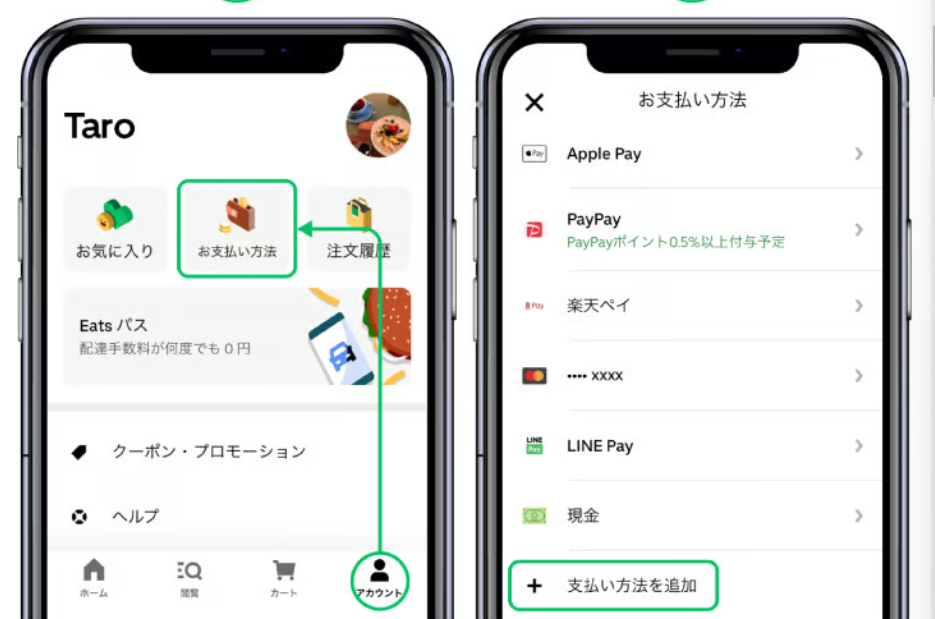
ウーバーイーツで支払方法を追加する際は、アプリ内の画面右下にある「アイコン」と明記された人型のアイコンをタップし、「お支払い方法」をタップ。「支払い方法を追加」から設定することができます。
- アプリの画面右下にある「アイコン」と明記された人型のアイコンをタップ
- 「注文履歴」をタップ
- 支払い方法を変更したい注文を選択し、「領収書を表示」をタップ
- 請求金額の下にある「支払い方法を切り替える」をタップ
- 変更したい支払い方法を選択し、「送信」をタップ
支払い方法の追加は上記のように簡単にできるのですが、なかなか上手くいかないときは以下のことが考えられます。
- クレジットカードの登録情報が間違っている・有効期限が切れている
- PayPayには利用できるエリアとできないエリアがある
- 入力途中で違う画面を開いてしまった
- アプリの不具合
まず、クレジットカードの登録情報が間違っていたり、有効期限が切れていると登録はできません。
そして「追加できない」とよく声があがっていたのがPayPayですが、現在は対応エリアは広がっているようですが、過去には利用できないエリアがあったようです。また、登録中に違う画面を開いてしまうと、上手く追加できないことがあるようです。
また、アプリの不具合で追加できないこともあるので、一度再起動してみたり、アプリを最新のものにアップデートしてみてください。
「ウーバーイーツ 支払い方法 確認」を検索する人がよく思う質問4選
まとめ:どのような注文をしたか不安なときは領収書の画面でチェック!
ウーバーイーツでの支払い方法を確認する手段や、支払い方法を変更するやり方などを調査しました!
支払方法は注文時に届くメールや、ウーバーイーツのアプリやWEBから確認できます。
支払いの変更は注文前はもちろん、注文後にも変更が可能となっていますが、変更不可となる場合もあるのでチェックしておきましょう。
急いでいるときには支払方法を間違ってしまうこともあると思います。その際には慌てず、選択した支払い方法を確認して、変更できる条件に当てはまっていれば希望の支払い方法へ変更しましょう。
コメント